Solved Filtrado de romset de origen...
-
Hola a todos.
Espero poder explicar con claridad lo que me causa un quebradero de cabeza...
Se trata de que veo que cada vez que quiera hacer una nueva instalación del Recalbox con sus roms pertinentes, tendré que hacer una "maratón" de filtrado de roms, ya que no encuentro un romset "limpio" de fallos y repeticiones, y no se me ocurre como filtrar esos "zips" que tenemos en nuestro pc.
Me explico:
Una vez instalado Recalbox y con las roms copiadas vía web, de la carpeta de windows a su correspondiente carpeta de Recalbox (por ejemplo para mame), es sencillo abrir nuestro emulador e ir comprobando juego por juego y filtrando lo que no funciona, está repetido ó no nos interesa desde las opciones de Recalbox. Con eso, en unos días tenemos un paquete de juegos en nuestra Raspberry organizado y "limpio". Pero....
Que pasa con la carpeta de windows donde tenemos todo el romset original? Seguimos teniendo todos los roms, buenos y "malos". Con lo cual, si quiero hacer una nueva instalación para otro proyecto, me encuentro que una vez copiados a la carpeta mame de Recalbox, nuevamente deberé filtrar todo lo que no quiera ó no funcione desde el propio emulador en Recalbox.Se me ocurre que puedo ir copiando uno a uno los roms y comprobando desde Recalbox si funciona ó no cada juego, e ir eliminando tanto en Recalbox como en la carpeta de windows lo que no queramos. Con ello quedaría el emulador con todo juegos que nos interesan, y una carpeta en nuestro pc copiable a cualquier instalación nueva, asegurando igualmente que todos funcionan, no hay repetidos, etc, etc...
El problema es cuando quieres filtrar 2000-4000 roms....No hay otra manera menos ardua que copiar y comprobar uno a uno?
Hay alguna manera de filtrar desde el emulador de Recalbox y una vez que tenemos lo que queremos, "exportarlo" al romset original para poder copiarlo en nuevos proyectos ó reinstalaciones?Espero que se me entienda, y gracias de antemano por vuestras sugerencias
-
@elsergio podrias simplemente hacer un backup de la carpeta roms a tu pc y listo.
Hace tiempo cree algunas herramientas para organizar roms de diferentes maneras.
https://github.com/paradadf/recaltoolscon fastlister podes hacer un listado de archivos dentro de una carpeta y guardarlo en un txt para luego, con fastsorter, poder copiar, basado en ese listado, archivos a una subcarpeta. Eso te permitiria hacer lo que deseas.
Sobre la manera de comprobar los roms uno por uno... se podria crear un script que lo haga (por lo menos para los cores de libretro) y en base a los fps elegir si se marcan como, por ejemplo, que sirven, los lentos, los que no sirven y los que ni arrancan. Es mas, hace algun tiempo empece a escribirlo pero tuve dificiltades y nunca lo retome.
Los roms problematicos son basicamente en la emulacion de arcade... generalmente la gran mayoria de roms en consolas deberia funcionar.
-
@paradadf said in Filtrado de romset de origen...:
@elsergio podrias simplemente hacer un backup de la carpeta roms a tu pc y listo.
Hace tiempo cree algunas herramientas para organizar roms de diferentes maneras.
https://github.com/paradadf/recaltoolsMuchísimas gracias por tu pronta respuesta, siempre estás ahí...
Veo que se me ha entendido perfectamente, lo cual me alegra.
Le echaré un vistazo a ese enlace, no obstante, no termino de entender como hacer ese backup hacia el pc, es decir, no veo dónde está la "herramienta" para hacerlo...@paradadf said in Filtrado de romset de origen...:
Los roms problematicos son basicamente en la emulacion de arcade... generalmente la gran mayoria de roms en consolas deberia funcionar.
Efectivamente me refiero sobre todo a Mame
-
Lo que ocurre es que no encuentro la carpeta roms para hacer el backup hacia mi pc...
Desde luego así sería muy sencillo, pero no sé, algo me pierdo porque no sé dónde encontrarla.
Me refiero que para hacer un backup, la tengo que encontrar en mi pc para copiarla en una carpeta de mi pc....eso, ó algo no entiendo. -
@elsergio se me ocurren dos formas muy faciles:
- Instala DiskInternals Linux Reader en Windows para poder leer la particion SHARE y asi guardar la carpeta roms
- Abre Kodi, entra al File Manager, agrega la fuente “recalbox/share” inserta un USB o disco duro externo y copia la carpeta roms desde Kodi de la tarjeta por USB donde desees.
-
Perfecto!!!
Lo pruebo en cuanto pueda... -
Sigo sin conseguirlo...pero falta poco!!
- Con DiskInternals Linux Reader abro microsd, carpeta recalbox/share, pero me aparece vacía. Busco por todos directorios pero no consigo la carpeta roms.
- Con Kodi. Agrego la fuente recalbox/share, inserto el usb, pero no veo la forma de copiar la carpeta roms en el usb. No me manejo muy bien en el File manager y no encuentro cómo copiar
-
@elsergio en Kodi tenes que tener de un lado la carpeta roms y del otro la ubicacion donde queras copiar algo. Luego presionas la tecla C, boton derecho del mouse o (no recuerdo bien pero creo que) el boton Y en el mando para abrir el menu contextual y seleccionas COPIAR.
-
Ok. Pruebo esta noche cuando llegue a casa
-
Si utilizas una USB para almacenar las roms en lugar de la micro sd, sería mucho más sencillo.
-
@paradadf said in Filtrado de romset de origen...:
@elsergio en Kodi tenes que tener de un lado la carpeta roms y del otro la ubicacion donde queras copiar algo. Luego presionas la tecla C, boton derecho del mouse o (no recuerdo bien pero creo que) el boton Y en el mando para abrir el menu contextual y seleccionas COPIAR.
Se abre el menú contextual pero no encuentro la opción de copiar, la verdad...
@jorgemagana said in Filtrado de romset de origen...:
Si utilizas una USB para almacenar las roms en lugar de la micro sd, sería mucho más sencillo.
Y desde el Recalbox manager cómo le digo dónde me las tiene que almacenar?
-
@elsergio said in Filtrado de romset de origen...:
@paradadf said in Filtrado de romset de origen...:
@elsergio en Kodi tenes que tener de un lado la carpeta roms y del otro la ubicacion donde queras copiar algo. Luego presionas la tecla C, boton derecho del mouse o (no recuerdo bien pero creo que) el boton Y en el mando para abrir el menu contextual y seleccionas COPIAR.
Se abre el menú contextual pero no encuentro la opción de copiar, la verdad...
@jorgemagana said in Filtrado de romset de origen...:
Si utilizas una USB para almacenar las roms en lugar de la micro sd, sería mucho más sencillo.
Y desde el Recalbox manager cómo le digo dónde me las tiene que almacenar?
No se hace desde Recalbox Manager, sino desde la configuración del sistema, ve el tutorial oficial:
-
No sale la opción que aparece en el vídeo.
Estoy con versión 6.1. Imagino que hay cambios que igual no contemplamos... -
@elsergio Es igual, es la misma opción, así se hace desde varias versiones atrás
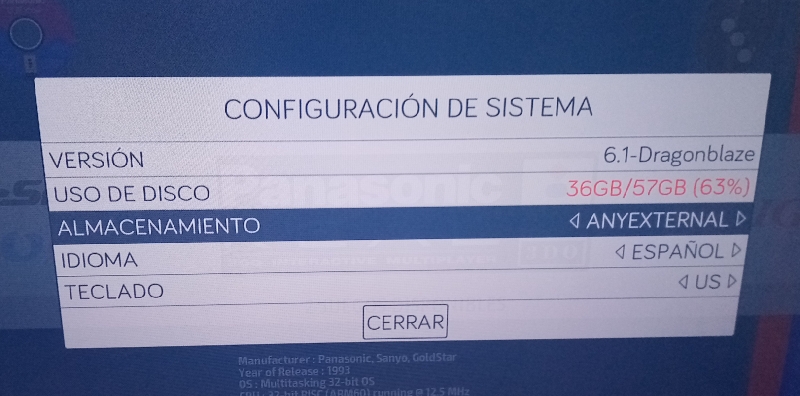
-
Vale. Sale tal como se ve en la foto.
Entonces...eligiendo "Anyexternal", podría sacar la tarjeta y windows me la reconocería y ya podría copiar? O he de instalar Recalbox en un pen USB?
Si así fuese....
Lo he hecho de ambas formas.
Si instalo en una microSD, elijo anyexternal, la saco, la llevo al pc y éste no me la reconoce como unidad con carpetas y poder copiar.
Si instalo en un pen usb, la raspberry no arranca. Quizá tenga que cambiar alguna línea en el log para que arranque desde usb?Edito: Si no me arranca recalbox no me puedo meter en el log vía recalbox manager...
Sigo perdido en algo que debería, o parecería sencillo...
-
@elsergio No, definitivamente creo que no has hecho los pasos correctos, la USB queda preparada para que ahí pongas tus Bios, Roms, Saves, etc. Como indica el tutorial. De qué país eres? Mándame un mensaje en privado y podemos concretar una llamada por whatsapp, andas un poco perdido en los procedimientos...
-
@elsergio said in Filtrado de romset de origen...:
Vale. Sale tal como se ve en la foto.
Entonces...eligiendo "Anyexternal", podría sacar la tarjeta y windows me la reconocería y ya podría copiar? O he de instalar Recalbox en un pen USB?
Si así fuese....
Lo he hecho de ambas formas.
Si instalo en una microSD, elijo anyexternal, la saco, la llevo al pc y éste no me la reconoce como unidad con carpetas y poder copiar.
Si instalo en un pen usb, la raspberry no arranca. Quizá tenga que cambiar alguna línea en el log para que arranque desde usb?Edito: Si no me arranca recalbox no me puedo meter en el log vía recalbox manager...
Sigo perdido en algo que debería, o parecería sencillo...
La microsd y la usb deben permanecer juntas en la raspberry. La usb es la que vas a poder manipular para agregarle las roms, directo desde tu pc con windows, sin necesidad del manager.
-
@jorgemagana said in Filtrado de romset de origen...:
@elsergio No, definitivamente creo que no has hecho los pasos correctos, la USB queda preparada para que ahí pongas tus Bios, Roms, Saves, etc. Como indica el tutorial. De qué país eres? Mándame un mensaje en privado y podemos concretar una llamada por whatsapp, andas un poco perdido en los procedimientos...
Hola de nuevo.
Reviso el tutorial y si no lo consigo, hablamos. Soy de España.Gracias otra vez.
-
Conseguido.
No había hecho caso al vídeo. Realmente así es muy sencillo.
Vas probando, jugando, descartando y todo se queda en el pen usb que luego lo puedes mover por windows a tu antojo.
Muchísimas gracias a los dos por vuestra ayuda.PD. Tengo varios romsets mame para revisar (0.78, 0.37b5, etc...) cuando tenga un buen romset que funcione íntegro en recalbox 6.1....lo compartiré sin dudarlo.
